
Главной фишкой этих текстур, помимо огромного количества вариантов тканей и паттернов, является работа через RGB маску.
Представленные на сайте рендеры выглядели неплохо и я посмотрел урок (на том же сайте). Мне понравилась механика управления, но урок происходил в среде Autodesk Maya, а я с ней не работаю, поэтому мозги сразу же заскрипели, соображая как все то же самое устроить в Максе.
Это не так чтобы прям урок, скорее лайфхак) информация больше рассчитана на среднего пользователя 3DS Max, нежели на новичка.
В общем, я купил одну из предложенных текстур (состоит покупка из трех карт RGB mask, Displacement map и Opacity map) и начал ковыряться.
Для начала, я покажу,как выглядит полный шейдер:

Ничего сложного на самом деле нет. Вся фишка в том, чтобы корректно использовать RGB карту.
Итак, мы берем стандартную максовскую карту RGB Tint:

Дальше закидываем скачанную RGB карту и соединяем с тремя картами RGB Tint. После чего, создав Composite map, подсоединяем все наши RGB маски в слоты Mask трех слоев в карте Composite (как показано на скриншоте):

Дальше можно подключить к каждому слою свой цвет (я работаю с вирей, поэтому подсоединяю VRay color):

Картинка в системе RGB состоит из трех каналов: красный, зеленый и синий. Так вот карта RGB Tint может отключать каждый из этих каналов. В каждой карте соответствующей своему цвету отключаем два других канала (т.е. если нам нужен красны канал, то отключаем синий и зеленый), т.е. заменяем цвет на черный, а тот, что должен остаться, делаем белым (это важно , сделать его именно белым, а не оставить того же цвета, что стоит по умолчанию, потому как от этого зависит чистота нашей карты — белый цвет дает 100% работу маски):



Ну вот мы и сделали черно белые маски для каждого цвета нашей RGB карты и теперь можем подсоединять нашу Composite карту в Falloff map, которую настраиваем в соответствии с нашим типом ткани или желанием добиться определенного эффекта. Поскольку, мы используем тайлящуюся карту, то чтобы скрыть ее повторение, добавим слой с любой подходящей картой дёрта:

Осталось добавить получившуюся цепочку в слот diffuse материала вашего рендера.Ну и не забыть про карту displacement и opacity. Собственно вот и все) Задачей моей было показать как адаптировать RGB карту под использование в среде 3DS Max. Дублировать фишки из урока на сайте производителя текстур я не стал, по понятным причинам. Так же делаю ремарку по поводу отсутствия зеленого канала в моем примере, деле в том, что не во всех скачанных картах есть зеленый канал, и скачав эту текстуру, я просто об этом не знал, поэтому прошу прощения, если кого этим смутил.
Всем спасибо за внимание, буду рад вашим комментариям)
Читайте также: Ok google ткань футер
3ds max как делать ткань

В данном уроке на простых примерах попробуем решить ряд задач, которые значительно помогут упростить и ускорить процесс работы.
Для начала заполним некоторый объем N-ым количеством одинаковых предметов созданных с использованием Garment Maker, т.е. попросту говоря сшитых.
Готовим выкройку, назначаем Garment Maker, настраиваем швы, делаем предварительное размещение панелей для удобного сшивания. Стоит обратить внимание на то, что Garment Maker прекрасно считывает вершину стека, также как и cloth, принимая изменения в себя. Поэтому предварительное размещение можно сделать используя также все доступные в Максе возможности (модификаторы сети и параметрические).



Назначаем Cloth, настраиваем необходимые параметры и симулируем до получения необходимой формы.


Базовая форма готова. Но мы вели речь о N-ом количестве. Проделывать уже сделанные операции по настройке швов и размещению панелей еще и еще раз удовольствие не из приятных. А нам нужно заполнить объем именно такими элементами и просимулировать их одновременно, т.е. объединить их одним Cloht вместе с объектом твердой коллизии. Простое копирование нам не подойдет, так как будут сброшены все настройки если это копия, а инстансы или референсы не устроят нас по своей сути. Как быть?
Принимаем изменения полученный в вершине стека в Garment Maker нажав кнопку Mesh It and Preserve, после чего вершину стека можно удалить

Небольшое отступление.
Garment Maker сохраняет три состояния сетки И любое из них мы можем использовать в нужный нам момент.
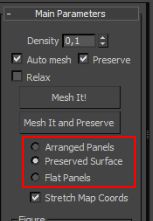
Arranged Panels (размешенные панели) состояние панелей которое было достигнуто на уровне Panels в самом модификаторе. Preserved Surface (сохраненная поверхность) состояние принятое с вершины стека. Flat Panels (плоские панели) состояние поверхности в момент назначения модификатора.
Именно эта способность делает модель созданную через Garment Maker очень удобным драйвером, так как мы легко можем привязать (прискинить) к нему любую сетку выполненную на плоскости в состоянии плоских панелей и перевести ее в объемную форму (переведя драйвер к отображению сохраненной поверхности или к вершине стека при ее наличии).Что это подразумевает? У нас отпадет необходимость шить детали. Пуговицы, карманы и прочая отделка будут добавляться к самой модели тем или иным способом: присоединением к сетке, скринингом или ригом.
И так мы имеем нужную нам базовую форму, осталось только копировать ее некоторое количество раз. Используем для этого функции Save и Merge или привычные каждому скрипты для копирования. Сохраняем форму в новый файл и затем подгружаем ее в нашу сцену. получаем две формы. Снова сохраняем в тот же файл но уже два объекта. снова подгружаем содержимое файла. И так проделываем нужное N-ое колличество раз. Для удобства дальнейшего использования каждый раз задаем новое пространственное положение подгружаемым объектам путем перемещения.

Когда все готово выделяем объекты которые будут участвовать в симуляции и назначаем Cloth. Задаем свойства объектам и настраиваем параметры симулятора.

Через вершину стека делаем предварительное размещение на уровне вершин, граней, полигонов путем перемещения, вращения, масштабирования, или используя параметрические модификаторы. Работаем абсолютно свободно, т.к. Cloth запомнил сетку такой, какой она была в момент назначения, а так как внизу стека у нас Garment Maker, то сетка эта плоские панели и при дальнейшей симуляции будет использоваться именно это состояние. Т.е. если это был прямоугольник 1000x1000mm. а мы отмасштабировали его до состояния 200x200mm., то в процессе симуляции он вернется к исходному размеру полотна. Стоит подчеркнуть что удобнее работать инстансами модификаторов, кидая их на группу объектов, а не на каждый объект отдельный.
Читайте также: Смесовые ткани это кратко

Принимаем изменения с вершины стека в Cloth.Симуляция.


Разумеется для каждого объекта, в данном случае, полотна сохранилась возможность редактирования на уровне сплайна выкройки.
Нужный результат достигнут.
Далее мы решим подобную задачу, но с полигональным с объектом, который не имеет в стеке Garment Maker.
Симулируем объект до получения необходимой базовой формы.

Делаем копию объекта обычным способом и удаляем у копии Cloth.

Копируем полученный объект нужное количество раз привычным и удобным для нас способом (использовать можем любые инструменты, вплоть до Array)
Назначаем Cloth на объекты участвующие в симуляции. Приводим объекты к базовому состоянию формы используя модификатор Morpher, где Morph Target будет изначальная форма, которую в симуляцию мы не включаем.



Делаем предварительное размещение как и в первом случае.

Принимаем изменения в Cloth, удаляем или отключаем вершину и симулируем.


Разумеется все описанное выше не панацея. Какие инструменты Вы будете использовать и как будет дополнен алгоритм зависит только от ваших умений, знаний и опыта работы. Скажу только что делать это можно делать бесконечно. Предела совершенству, как мы знаем, НЕТ.
Набираемые в сцену объекты для симуляции могут быть и не одинаковые. Если вы используете в работе Cloth, то наработок в закромах на винте имеете не мало. Причем они просимулированны и имеют необходимую нам базовую форму, что значительно упрощает задачу. Все что требуется — правильно собрать их в нужный момент в одном месте. А процесс симуляции в данном случае значительно ускорится, так как останется лишь провести небольшую коррекцию формы под новую задачу.
— Взять подушки с одной модели, одеяло с другой, покрывало с третьей (причем все это было создано в разное время) и уложить на новую кровать.
-Повесить тюль, добавив к нему шторы и ламбрекен , которые также моделили раньше.
-Собрать мягкую мебель из похожих и подходящих по формату элементов от других модификаций.
-Красиво заполнить шкаф одеждой.
-Набрать букет цветов. Где цветы и листья будут рандомными, так как модификатор Morpher имеет добрую сотню Targets и надо лишь немного попотеть в начале.)
Некоторый серьезно задумаются к какому формату стоит приводить модели для хранения и удобного дальнейшего использования. Ведь все что было создано однажды можно снова использовать красиво и непринужденно.
Ну а кто-то начнет использовать описанные приемы вообще не привязывая их к Клоузу, ведь он не единственный симулятор в нашем любимом 3d мире. )))
Симуляция ткани модификатором Cloth. 3ds Max
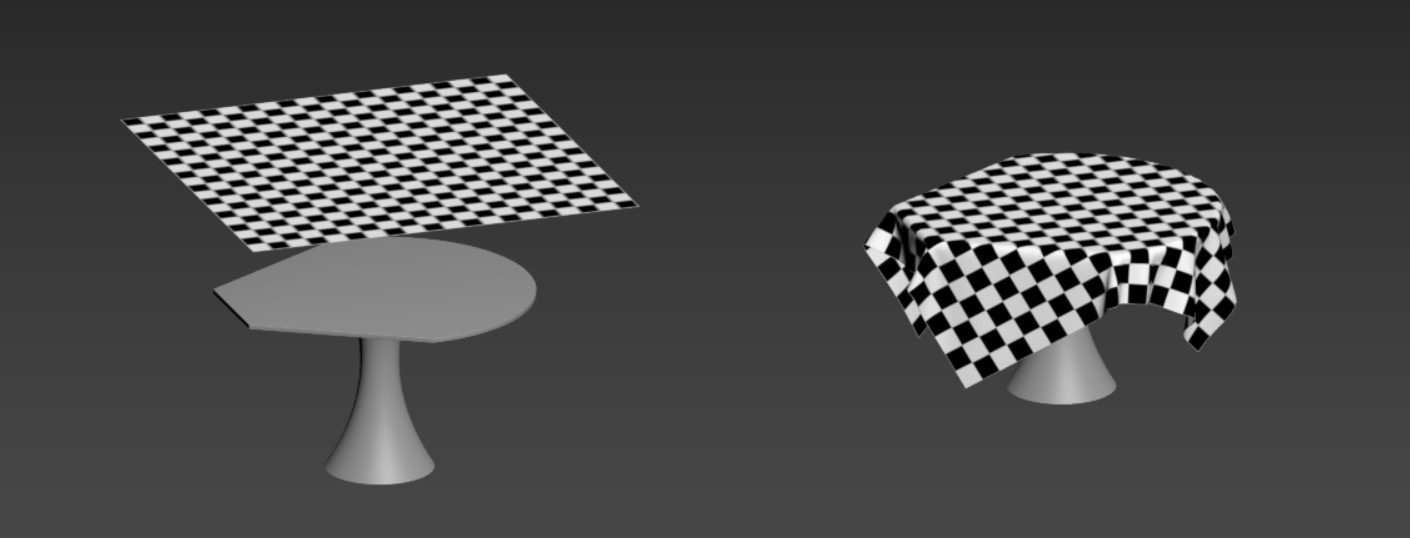
Учитывая объем возможностей 3ds Max, было бы странно не увидеть инструмент для создания ткани. Но учитывая, насколько сложная у нее бывает форма, создавать ткань руками слишком трудоемко. Для помощи в этой задаче существует модификатор Cloth, который создает ткань за вас.
Читайте также: Компрессионное белье состав ткани
1. Подготовка объектов к симуляции
Для начала необходимо создать минимум 2 объекта: ткань и поверхность, на которой ткань будет лежать.
Ткань чаще всего создается из плоскости. Это удобно тем, что симуляции будет проходить значительно быстрее, чем с закрытой геометрией. Также важно, чтобы у ткани было много полигонов. В примере для ткани используется 10000 полигонов. Располагаться будущая ткань должна обязательно над поверхностью, куда она ляжет. Это важно, т.к. во время симуляции она будет опускаться вниз по своей оси.
Второй объект может быть практически любым. Но очень важно, чтобы он имел как можно меньше острых углов, а на всех краях присутствовали фаски. Также, в некоторых случаях, ткань может понадобиться предварительно анимировать, опустив ниже поверхности стола. Пример создания анимации можно увидеть в статье «Анимация и Motion blur в 3ds Max»
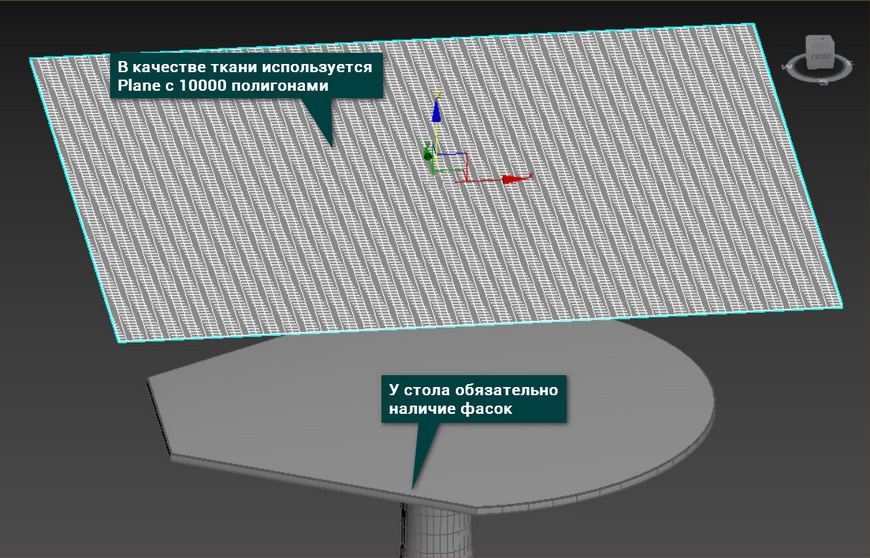
2. Использование модификатора
Теперь нужно определить объекты симуляции перейти в Modify – Modifier List – Cloth – Object Properties.
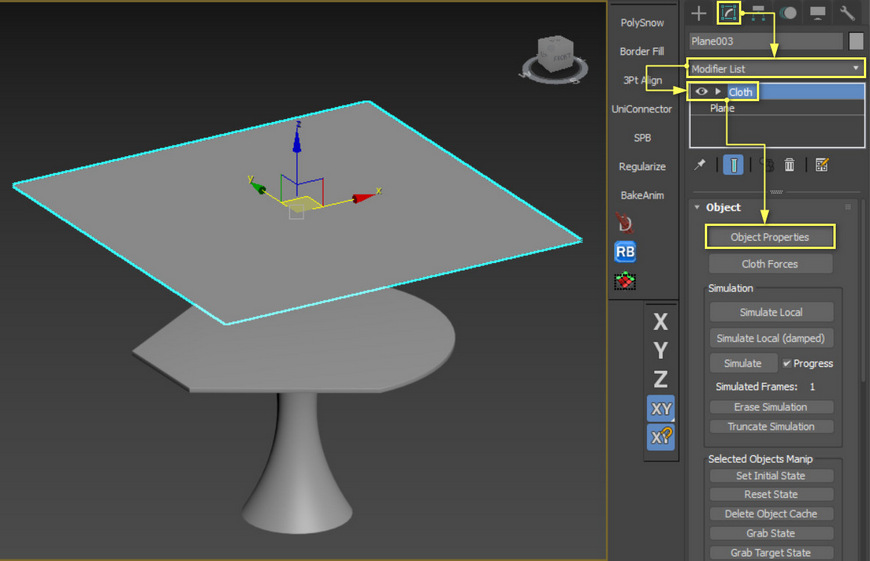
В открывшемся окне необходимо выбрать все объекты, которые будут участвовать в симуляции. В данном случае нужно добавить стол. Для этого нажмите Add Objects. В открывшемся окне выберите необходимый предмет и нажмите Add.
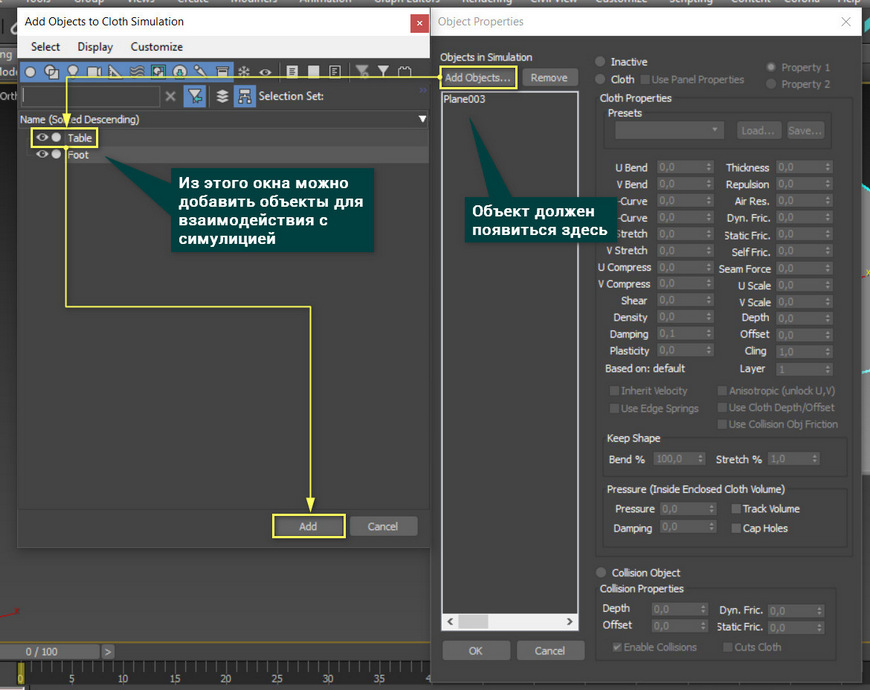
После добавления объектов нужно их настроить. Выберите объект ткани в окне Object Properties и установите флажок Cloth. Эта функция определит, какой объект считать тканью. После этого выберите объект, куда ткань будет накладываться (Table) и включите флажок Collision Object и измените параметр Offset на значение от 5 до 10. Флажок Collision Object определяет объект как твердое препятствие.
Offset создает небольшой отступ коллизии от края. Это улучшает результат наложения ткани.
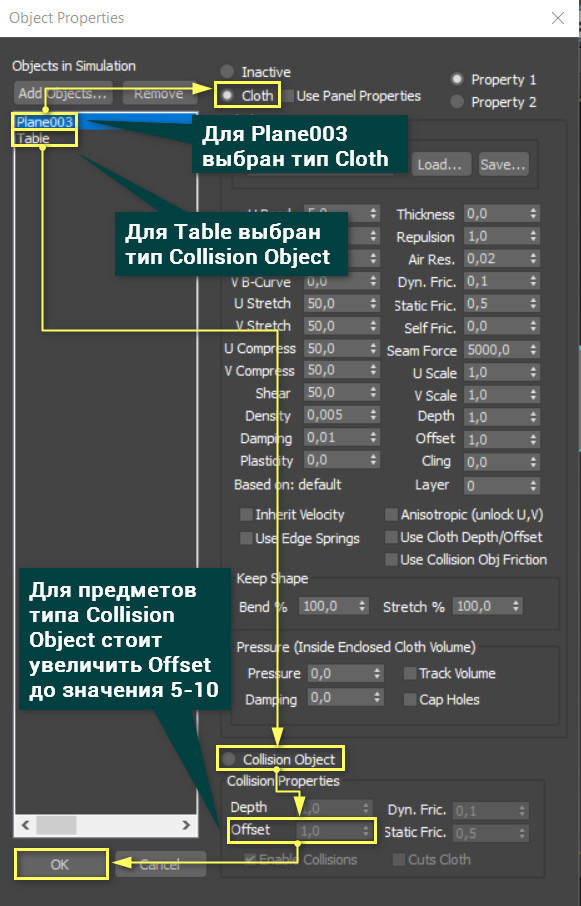
Как только всем объектам будет назначен тип, нажмите OK. После этого окно Object Properties закроется. Чтобы начать симуляцию нажмите Simulate.

Результат симуляции можно выбрать, сдвигая ползунок кадров. Найдя подходящее положение, конвертируйте плоскость в Editable Poly. При желании можно воспользоваться модификаторами Shell (для создания объема), Turbosmooth (для уменьшения угловатости ткани), а также оптимизировать количество полигонов. Инструменты для этого можно найти в статье «5 модификаторов, меняющие количество полигонов 3ds Max». (ссылка на статью)
Также можно создать материал с цветовой текстурой в виде карты и наложить на ткань. Описание полезных карт можно найти в статье «10 самых нужных карт 3ds Max»
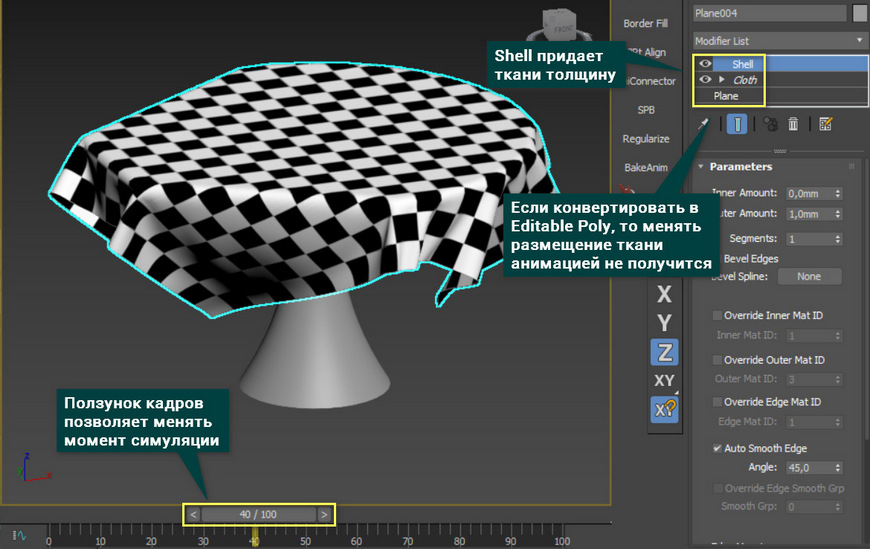
Модификатор Cloth очень объемный инструмент. Его можно использовать для самых разных типов тканей, задавать множество свойств. Более того, это не единственный модификатор – симулятор в 3ds Max. Симулировать можно даже плавление объектов. Безусловно, есть программы, которые справятся с похожими задачами лучше. Но не всегда есть возможность к ним обратиться. В то время как 3ds Max позволяет создавать все вещи в одном месте.
- Свежие записи
- Балкон в многоквартирном доме: является ли он общедомовым имуществом?
- Штраф за остекление балкона в 2022: что это и как избежать наказания
- Штраф за мусор с балкона: сколько заплатить за выбрасывание окурков
- Оформление балконного окна: выбираем шторы из органзы
- Как выбрать идеальные шторы для маленькой кухни с балконом
